다이소 USB 4포트 허브 추천 - C타입 허브 노트북, 태블릿 사용가능
드디어 샀습니다. 이전부터 사야지 사야지 계속 생각 중에 있다가 잊고 또 사야지.. 잊고.. 또 사야지.. 하면서 사지 않았던 그 제품.. 바로 USB 허브입니다. 노트북으로 블로그 작성을 하다 보면 때로는 여러 가지 기기를 연결하는 경우가 드물게 있었는데 불편하여 나중에 다이소 들려서 허브 사야지.. 하다가도 잊고 지내길 반복하다 집에 사용 중이던 컴퓨터가 고장이 나는 바람에 제 노트북을 컴퓨터 대용으로 사용하다 보니 USB 허브가 없어서는 도저히 사용이 안되는지라..

노트북 자판이 아무리 키감이 좋다해도 일반 키보드에 비해선 별로다 보니 키보드 연결을 하고 무선 마우스 리시버를 오른쪽에 연결하면 사실 C타입 포트 하나만 남게 되는데 글 쓸 때는 그나마 이 C타입 포트 하나가 스마트폰에 연결해서 사용이 되어 그럭저럭 불편함이 있어서도 사용을 해왔었더랬지요..
그러나 노트북을 일반 데스크탑으로 사용을 하고자 하게 되면 USB포트가 부족할 수밖에 없습니다. 바로 프린트 연결이 문제가 됩니다. 간혹 딸애 숙제 문제로 인해 프린터를 꽂을라치면 타이핑은 노트북 키보드를 사용해야 되는 번거로움도 있고 거기다 한두 가지 더 연결할라 치면 도저히 USB포트 부족으로 끼웠다 뺐다를 반복해야 하는 수고스러움이 있더군요..

이번에 제가 구매한 제품은 C 타입 잭을 사용하고 USB 2.0 A타입 2개의 포트와 C타입 하나 그리고 측면에 USB 3.0 1개의 A타입을 사용할 수 있는 제품입니다. 아무래도 고용량이나 많은 양의 데이터를 옮길 때는 2.0 보다는 3.0이 빠르기 마련이기에 이 제품이 딱이라는 생각이 들었습니다. 금액은 5,000원으로 다이소에서 가장 비싼 금액으로 구매가 가능한 제품입니다.
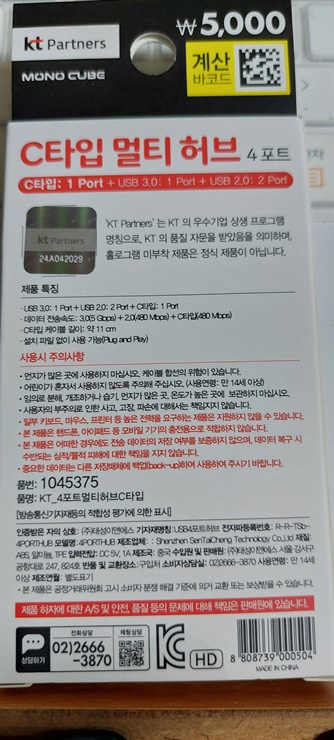
재질은 알루미늄으로 제작 되었고 제품 케이블 길이는 11cm으로 짧은 길이입니다. 노트북이나 태블릿 사용으로 딱 좋은 길이인 것 같습니다.

요즘 대부분의 노트북이 USB 포트를 많이 달질 않습니다. 예전엔 양옆과 모니터 방향의 본체에도 몇개씩 달아주는 제품을 본 것 같은데 그런 만큼 본체의 두께는 더 두꺼울 수밖에 없는 구조가 되어 버렸지만 USB 포트 부족으로 케이블을 끼웠다 뺐다 하는 번거로움은 없었습니다. 보시는 바와 같이 제 노트북의 오른쪽은 USB 3.0 포트 하나와 마이크로 SD카드를 꽂을 수 있는 슬롯 그리고 유선 랜을 꽂을 수 있는 포트와 노트북 도난방지용 캔싱턴락이 있습니다.

왼쪽 측면은 HDMI 포트와 USB 2.0 포트하나와 C타입 포트 하나 이렇게 두개가 되어 있어서 A타입은 두 가지만 꽂을 수 있도록 되어 있는 구조입니다. 노트북으로 블로그 작성을 할 때는 키보드를 꽂고 오른쪽에는 무선 마우스 리시버를 꽂아서 사용이 가능했고 스마트폰을 C타입 케이블로 연결해서 사진을 옮겨서 편집해서 올리는 작업을 했었습니다.
하지만 컴퓨터 대용으로 사용을 하다보니 이것저것 연결할 것도 생기게 되고 무엇보다 프린터 연결 시 케이블 연결을 고정으로 해두지 않을 시엔 간혹 가다 인식이 잘 안 되는 경우가 발생되어 여간 불편한 게 아니더군요..

그래서 일단 왼쪽 USB 2.0 하나는 프린터 연결용으로 고정 해두고 C 타입 포트에 이 허브를 꽂아서 사용하도록 할 생각입니다. 허브 자체 케이블도 C 타입이지만 허브 내의 C 타입 포트가 있어서 다양하게 연결 사용이 가능합니다. A 타입 2개는 2.0이라 데이터 이동용으로 사용하기보다는 키보드 혹은 마우스 리시버를 꽂아서 사용하면 좋을 것 같더군요

측면의 USB 3.0 포트는 스마트폰이나 태블릿에 파일 저장 혹은 복사할때 사용하면 좋을 포트입니다. 아무래도 속도가 빨라서 사용하기 편하니까요..

C타입 잭을 사용하기에 노트북 뿐만 아니라 태블릿이나 스마트폰에 연결해서 PC처럼 키보드 마우스 사용이 자유롭습니다. 물론 요즘 변환젠더가 있어서 꽂아서 사용이 가능하지만 하나 더 끼우는 것보다는 있는 그대로의 포트에 꽂아서 사용하는 게 속도면에서나 인식 혹은 에러 발생률이 적습니다.

USB 허브 디자인은 나쁘지 않습니다. 알루미늄 바디라 다이소의 다른제품 처럼 플라스틱 형식이 아닌 점이 마음에 들어서 구매를 했는데 구매하고 집에 와서 C 타입인 것을 확인하게 되었는데 차라리 더 낫다는 생각이 들더군요..

다이소 멀티허브에 일단 태블릿을 연결해서 확인을 해봤습니다. 한번만에 연결 바로 됐고 2.0에는 키보드를 꽂아봤습니다. 타자가 씹히거나 딜레이 되거나 하는 현상 없이 바로바로 실행돼서 좋습니다.

C 포트에는 C 타입 유선 이어폰을 연결해서 유튜브를 시청해 봤습니다. 음질 좋고 깨끗하게 청취할수 있었습니다. 반복적으로 뺐다 끼워서 인식이 안되는지에 대해서 확인을 했으나 문제없이 꽂으면 꽂는 대로 인식이 되더군요.. 자 이제 제 노트북을 데스크톱용으로 사용이 가능해졌습니다. 노트북의 오른쪽 3.0 포트 하나의 여유가 생겼고 USB 허브 측면의 3.0 포트는 블로그 작성 시 스마트폰 사진 옮기는 작업으로 사용하기 때문에 언제든지 유동적으로 사용이 가능합니다.
간혹 USB 메모리를 꽂아서 파일 확인이나 편집을 해야 되는 경우가 생기는데 그럴때도 여유가 생겼고요.. 뭐 이것도 부족하다 싶으면 하나 더 사서 오른쪽에 꽂아서 사용해도 되긴 합니다만 저에겐 이 정도만 해도 괜찮은 사용인 것 같습니다.

물론 앞에서 말씀 드린바 처럼 태블릿에 연결하거나 스마트폰으로 연결해서 사용해도 인식이 잘됩니다. 마우스 키보드를 연결해서 태블릿이나 스마트폰에 연결하시면 바로 미니 노트북으로 사용할 수도 있다는 점.. 이어폰까지 허브에 연결하시면 3종을 한 세트에 이용이 가능합니다.
그동안 두개의 USB 포트 사용으로 불편해하셨다면 다이소 usb 멀티 허브를 강력 추천드립니다.
노트북이 C 타입을 지원하신다면 태블릿이나 스마트폰 사용을 위해서 꼭 이 제품을 구매하시길 권해드립니다. 만약 구형 노트북으로 C 타입을 사용할 수 없으시다면 다이소에서 C 타입을 A 타입으로 전환하는 변환젠더를 구매하시면 태블릿이나 스마트폰에서도 사용이 가능합니다.
물론 노트북에서는 전원 케이블이 연결되어 있는 상태에서 사용하시거나 노트북 배터리가 일반 태블릿이나 스마트폰 보다는 높아서 사용하시는데 불편함을 못 느끼시겠지만 태블릿이나 스마트폰으로 멀티허브를 연결하시면 전원을 빨리 소모될 수 있다는 사실은 염두에 두시고 사용하십시오..
다이소 멀티허브 usb 4포트 였습니다.